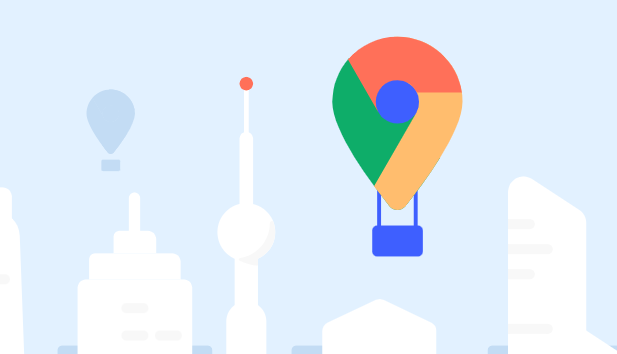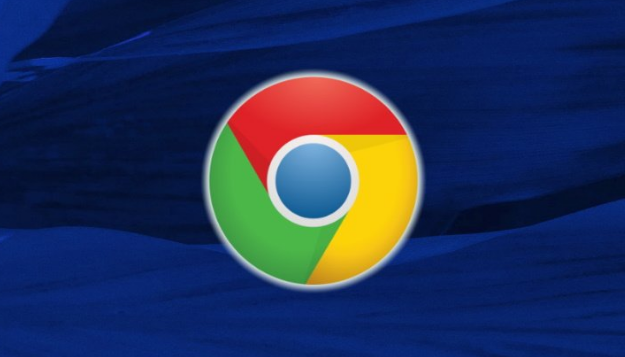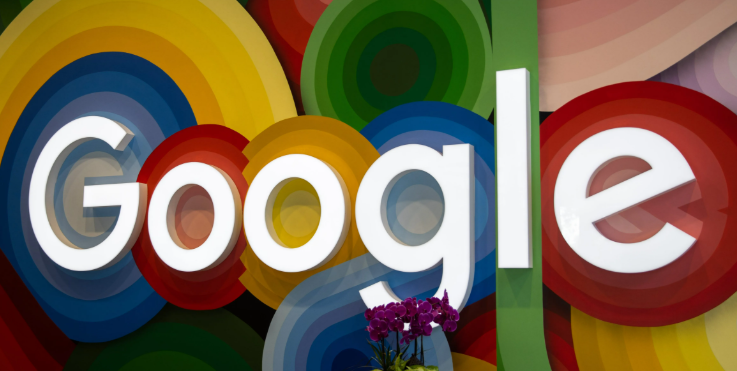一、准备工作
1. 登录同一账号:确保你在所有需要同步的设备上(如电脑、手机、平板等)都使用同一个Google账号登录Chrome浏览器。如果没有Google账号,需要先创建一个。
2. 检查网络连接:保证所有设备都连接到稳定的网络,因为同步操作需要通过网络进行数据传输。
二、开启同步功能
1. 打开Chrome浏览器设置:在Chrome浏览器中,点击右上角的三个点(自定义及控制按钮),选择“设置”选项。
2. 进入同步设置页面:在设置页面中,找到“人员”部分,点击“管理同步”选项。如果之前没有开启过同步功能,会提示你登录Google账号,登录后即可进入同步设置页面。
3. 选择同步内容:在同步设置页面中,可以看到多个同步选项,包括书签、历史记录、密码、自动填充信息等。根据自己的需求,勾选需要同步的内容。如果你想实现下载相关的同步,可以勾选“历史记录”和“书签”等选项,因为下载记录会在这些数据中有所体现。
4. 开启同步:勾选好同步内容后,点击“同步”按钮,Chrome浏览器会开始将当前设备的设置和数据上传到Google服务器,并与其他登录了同一账号的设备进行同步。
三、查看和管理同步设备
1. 查看已同步设备:在同步设置页面中,可以看到“正在同步的设备”列表,这里会显示所有已经与该账号进行同步的设备名称和类型。通过这个列表,你可以了解哪些设备正在与你进行数据同步。
2. 管理设备同步:如果需要暂停某个设备的同步,可以在“正在同步的设备”列表中找到该设备,点击设备名称后面的“选项”按钮,然后选择“暂停同步”。这样,该设备将不再与你的账号进行数据同步。如果需要重新开启同步,只需再次点击“选项”按钮,选择“恢复同步”即可。
四、解决同步问题
1. 同步失败的情况:如果在同步过程中出现失败的情况,首先检查网络连接是否正常。如果网络正常,可以尝试关闭并重新打开Chrome浏览器,然后再次尝试同步。如果问题仍然存在,可能是由于设备上的缓存文件或设置出现问题,可以尝试清除浏览器缓存和Cookie,然后重新登录账号进行同步。
2. 数据不一致的问题:有时候可能会发现不同设备上的同步数据不一致,这可能是因为在某一设备上对数据进行了修改或删除,而其他设备还没有及时更新。在这种情况下,可以手动刷新数据或等待一段时间,让Chrome浏览器自动完成数据同步。如果问题仍然无法解决,可以尝试在同步设置页面中取消勾选相关同步选项,然后重新勾选并开启同步,这样会强制将所有设备的数据进行重新同步。